Depois de passar meses testando várias formas para criar uma loja virtual grátis, eu encontrei o PrestaShop, um CMS de eCommerce de código aberto, que possui todas as características que eu procurava.
Vi algumas demonstrações do PrestaShop em ação, e fiquei impressionado com o que ele é capaz de fazer através de seus recursos nativos (e gratuitos), além da possibilidade de deixá-lo ainda melhor com Temas e módulos pagos.
Por isso decidi elaborar esse guia, que tem como objetivo orientar você que também deseja instalar o PrestaShop para ter uma loja virtual grátis em seu site. Acompanhe.

O que é o PrestaShop?
Hoje em dia é possível criar uma loja virtual grátis para seu site de diversas formas, umas mais simples, porém limitadas, e outras mais profissionais, porém mais complexas.
O PrestaShop é um CMS (sistema de gerenciamento de conteúdo) que consegue unir o melhor dos dois mundos: ele é bem fácil de instalar e começar a usar, mas também oferece uma série de recursos avançados, como os que veremos a seguir.
Com ele é possível adicionar categorias de produtos, subcategorias, produtos com listagens de recursos, fotos, itens relacionados e informações detalhadas, grupos de clientes, newsletters, sistema de recomendações de clientes e até mesmo um programa de fidelidade.
Também é possível criar ofertas especiais, promoções, cupons, relatórios de pedidos, e-mails, ativar várias formas de pagamento (Paypal, Moneybookers, Hipay e Google Checkout), visualizar estatísticas de vendas, e usar diversos idiomas e moedas. Ufa.
Como você pode ver, este é, sem dúvida, um dos pacotes de comércio eletrônico mais completos que existe.
Importante: este Guia de Instalação é destinado para web designers, desenvolvedores e usuários avançados de ferramentas online.Requerimentos para instalação do PrestaShop
Neste guia nós vamos focar no PrestaShop 1.3, pois, embora a versão 1.4 já tenha sido lançada, preferimos utilizar a versão mais estável disponível para instalação.
O PrestaShop requer o PHP 5 ou mais novo, e o uso de um banco de dados MySQL 5. Portanto, se você já tem o PHP instalado na sua hospedagem (Windows, Linux ou Unix), você já tem meio caminho andado.
Se você tiver com sorte, será possível usar o CPanel da hospedagem para criar um novo banco de dados, como mostramos abaixo.
Configuração do MySQL
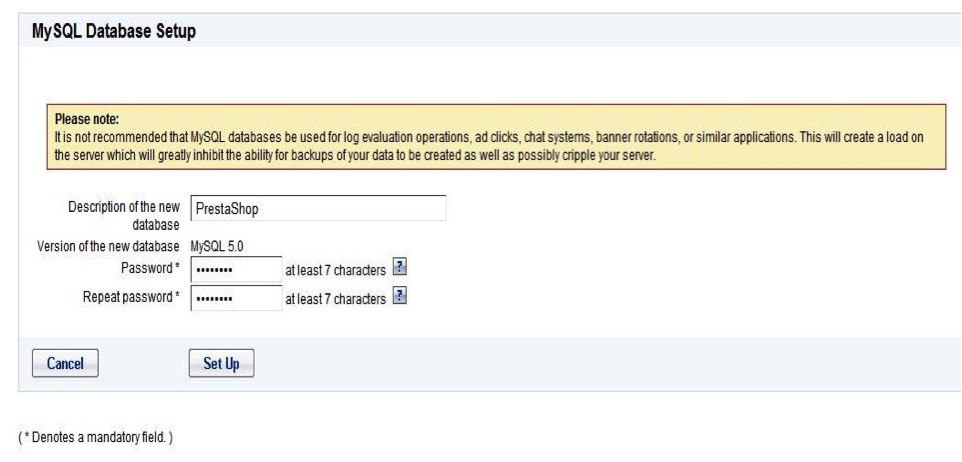
Assim que o banco de dados estiver configurado, aparecerá uma tela que mostra as informações dele, incluindo o nome, nome de usuário e hostname. Sugerimos que você copie e cole em um documento para que você tenha tudo pronto para iniciar o procedimento de instalação, que é feito através de uma interface de navegador.
É necessário transferir os arquivos do PrestaShop do seu computador para a hospedagem, isso geralmente é feito usando um cliente File Transfer Protocol (FTP) como o WS_FTP, mas é possível mover os arquivos, no entanto se você está acostumado fazer dessa forma. Assim todos os arquivos estiverem na sua hospedagem, você estará pronto para seguir em frente.
Forçando o servidor Web a usar o PHP 5 com .htaccess
O problema que você pode encontrar é que a sua hospedagem já pode ter o PHP instalado e ao executar o script de instalação, você receberá uma mensagem de erro. Isso é causado basicamente por uma versão do PHP mais velha do que a versão 5. Para ativar manualmente o servidor para usar PHP 5, é possível adicionar uma linha ao início do arquivo .htaccess do seu site, como:
AddType x-mapp-php5 .php
Isso irá forçar o servidor web a usar o PHP 5, e será possível executar o script de instalação. Isso me salvou muitas vezes ao instalar o software no meu servidor, e talvez lhe economize um pouco de tempo.
Instalando o PrestaShop
Para começar, acesse a instalação com o nome do seu site:
http://www.yoursite.com/install/
Se você estiver usando o PrestaShop como base para o seu site (por exemplo, ele está no diretório principal/raiz), ou assim:
http://www.yoursite.com/prestashop/install/
Se você estiver usando ele em um diretório secundário, como eu neste guia e tudo estiver funcionando corretamente, esta tela irá aparecer:
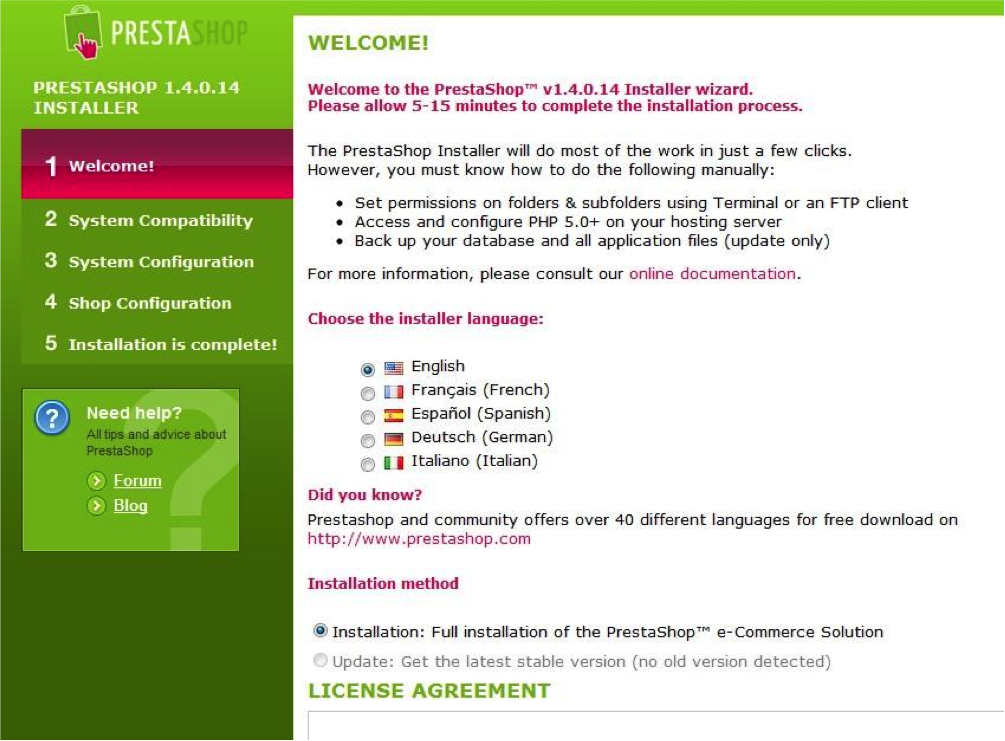
Depois de concordar com os Termos de uso, prossiga para a próxima etapa, que é um teste rápido de configuração e permissões do seu site. Se eles estiverem corretos, você verá o seguinte:
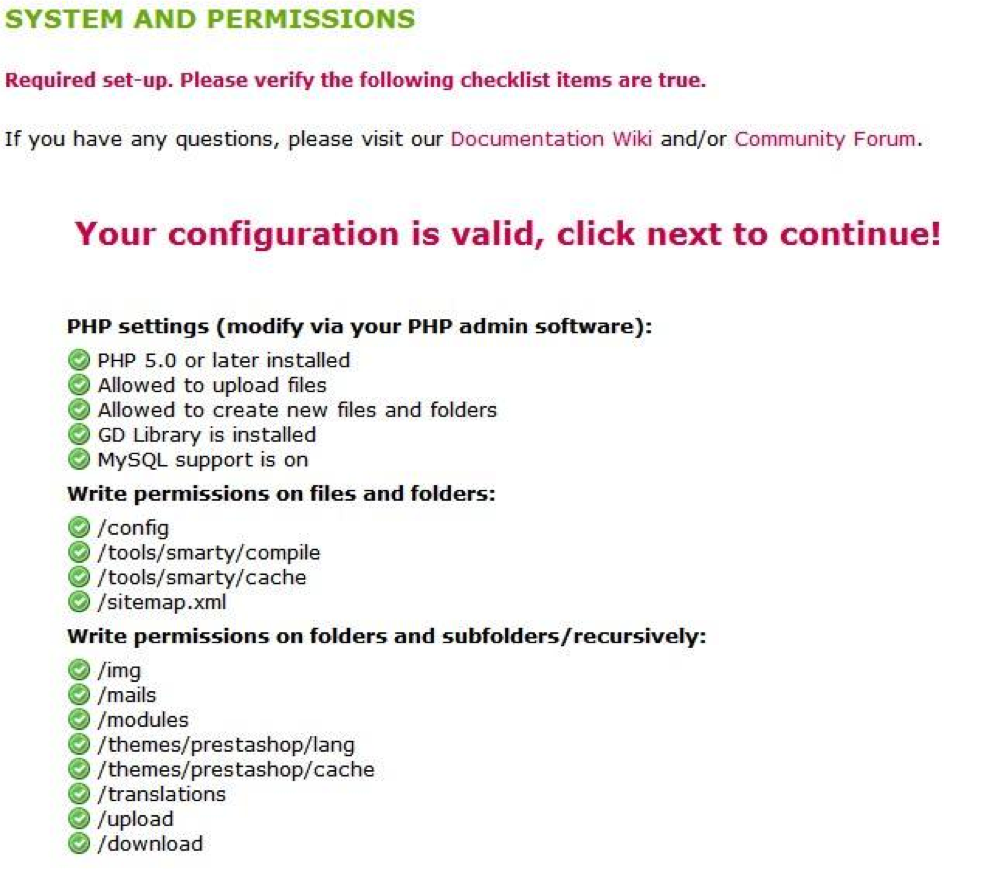
O próximo passo é inserir todas as informações que você obteve ao criar o banco de dados MySQL. Esta etapa leva menos de um minuto. Aqui está o que aparece quando você chegar a esse ponto:
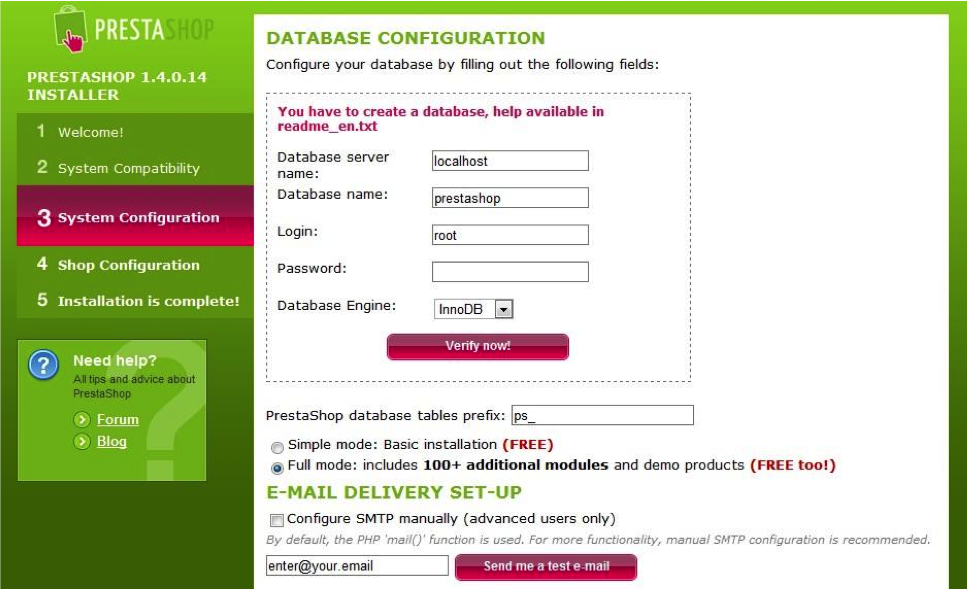
Depois de adicionar as informações do banco de dados, ele testará a conexão com o banco de dados e em seguida, você pode avançar para o próximo passo. Observe que ele pede o “Login” mas de fato é necessário colocar o nome de usuário do banco de dados nesse campo.
O próximo passo é a configuração do site, adicionar o nome do site, fuso horário, logotipo, seu nome, etc. Isto leva apenas alguns minutos e você estará pronto para concluir a instalação. Aqui está o que parece:
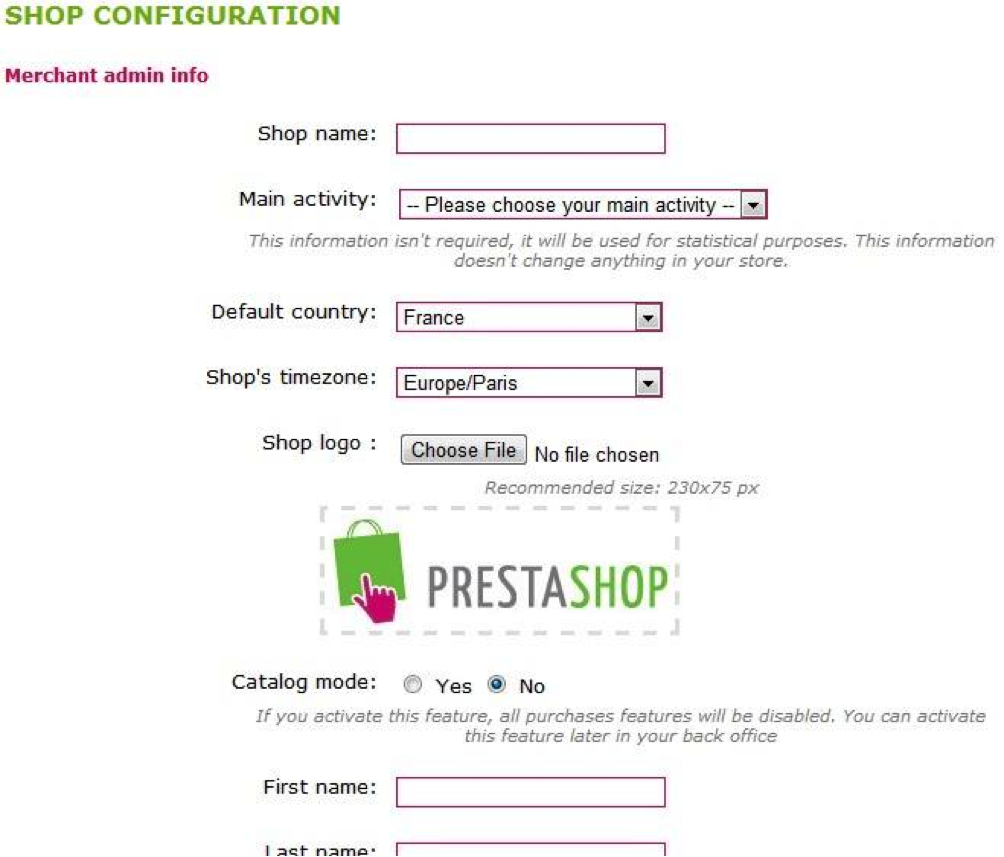
Parabéns, a instalação está completa!
A única coisa que resta a fazer é excluir o diretório /install e os arquivos, incluindo os arquivos readme no diretório principal.
Também será necessário renomear a pasta /admin para outro nome que chame menos atenção, como “equipe”, por exemplo.
Veja como parece quando você terminar com os procedimentos de instalação (isso é o que um visitante do seu site vê):
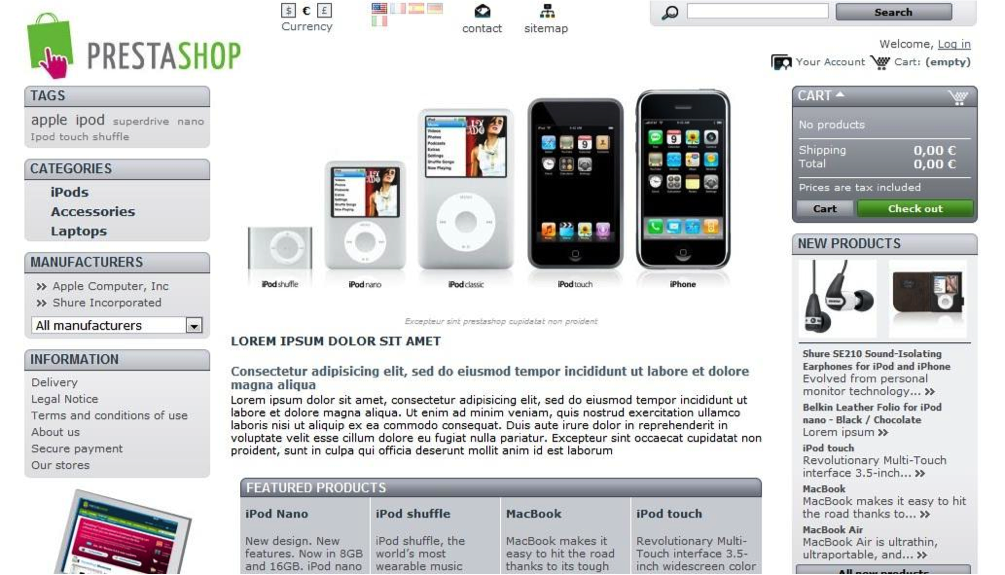
E aqui está a página de administração (aquela que só a equipe da loja irá acessar):
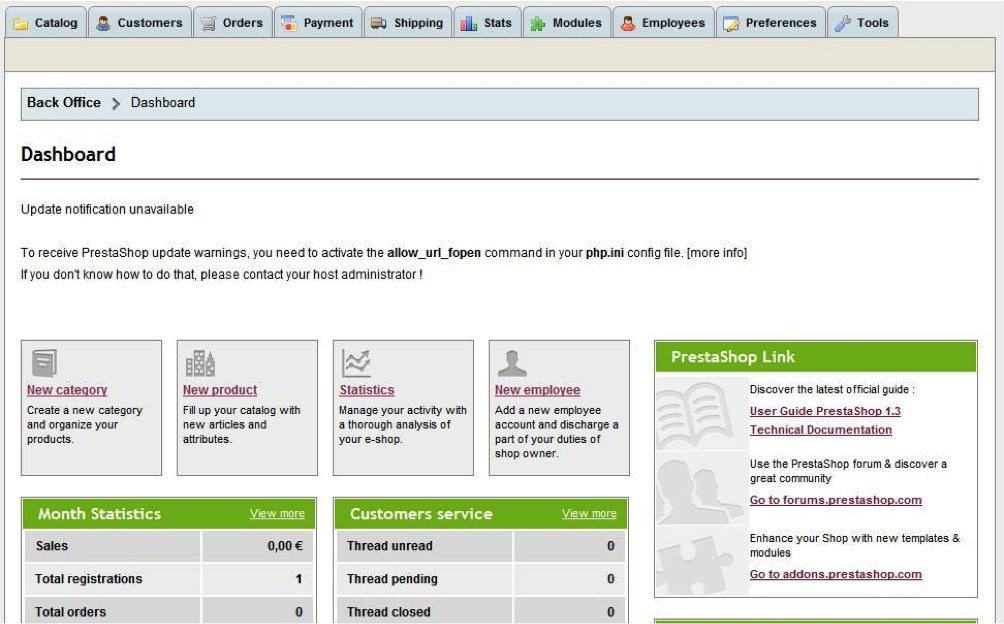
Conclusão
Muito bem, o PrestaShop está instalado, ativo e trabalhando em sua hospedagem. Mas é agora que o verdadeiro trabalho começa…
Não estamos falando de desenvolvimento e sim do trabalho do eCommerce – a criação das categorias, adicionar itens, imagens, preencher todo o conteúdo para páginas, ajustar o seu logotipo, transformando o site simples em uma loja online.
Este é a parte que irá tomar mais o seu tempo. Instalar o CMS é relativamente fácil, mas a criação da sua loja, nem tanto, podendo levar uma grande quantidade de tempo.
E não me levem a mal – este é o caso de todas as lojas online – todos os itens que você vê em um uma loja, tiveram que ser adicionados um de cada vez.
Mas fique tranquilo, pois o PrestaShop é uma ferramenta fantástica, usada por grandes lojas de todo o mundo, e agora está na sua também!
